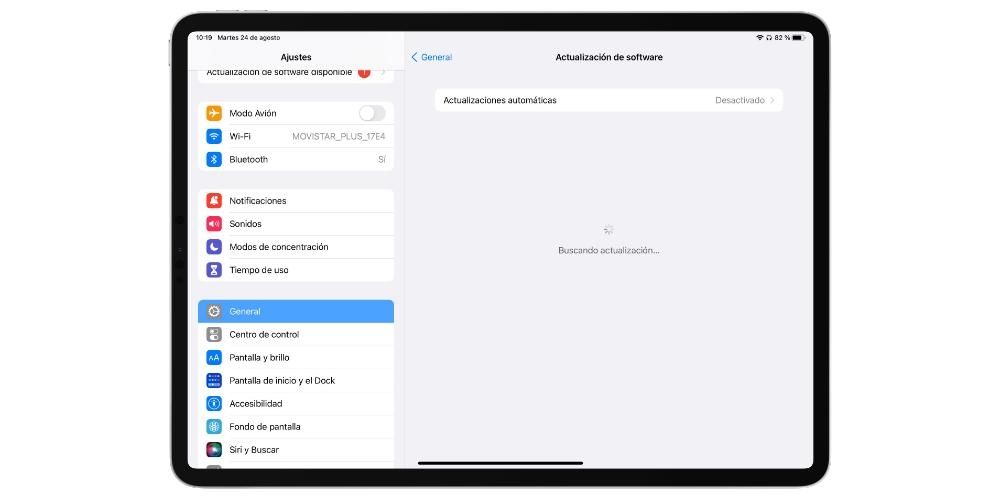আপনি যদি একেবারে নতুন AirPods হন বা করতে চলেছেন, তাহলে এটা খুব সম্ভব যে আপনি জানতে আগ্রহী যে কীভাবে এগুলি iPhone এবং iPad-এর সাথে সংযুক্ত। এগুলি হেডফোন যা অনেকগুলি কম্পিউটারে কাজ করে, কিন্তু সত্য হল এই দুটি যেখানে তারা সেরা সিঙ্ক্রোনাইজ হয়৷ এই প্রবন্ধে আমরা আপনাকে এই সিঙ্ক্রোনাইজেশন, সেইসাথে তাদের সাথে সামঞ্জস্যপূর্ণ ডিভাইসগুলি সম্পর্কে আপনার যা জানা দরকার তা বলব।
সব AirPods জন্য একই প্রক্রিয়া?
বর্তমানে এয়ারপডের বিভিন্ন মডেল রয়েছে, যদিও কিছু ইতিমধ্যেই বন্ধ হয়ে গেছে:
- আইফোন 5.
- আইফোন 5 সি.
- আইফোন 5 এস.
- আইফোন 6.
- আইফোন 6 প্লাস।
- iPhone 6s.
- iPhone 6s Plus।
- iPhone SE (1ম প্রজন্ম)।
- iPhone 7।
- iPhone 7 Plus।
- আইফোন 8।
- iPhone 8 Plus।
- আইফোন এক্স।
- আইফোন এক্সএস।
- আইফোন এক্সএস ম্যাক্স।
- আইফোন এক্সআর।
- আইফোন 11।
- iPhone 11 Pro।
- iPhone 11 Pro Max
- iPhone SE (২য় প্রজন্ম)।
- আইফোন 12 মিনি।
- আইফোন 12।
- iPhone 12 Pro।
- iPhone 12 Pro Max
- iPhone 13 মিনি।
- iPhone 13।
- iPhone 13 Pro।
- iPhone 13 Pro Max
- আইপ্যাড (5ম প্রজন্ম)।
- আইপ্যাড (৬ষ্ঠ প্রজন্ম)।
- আইপ্যাড (7ম প্রজন্ম)।
- আইপ্যাড (8ম প্রজন্ম)।
- আইপ্যাড (9ম প্রজন্ম)।
- আইপ্যাড মিনি 2.*
- আইপ্যাড মিনি 3.*
- আইপ্যাড মিনি 4.*
- আইপ্যাড মিনি (৫ম প্রজন্ম)।
- আইপ্যাড মিনি (৬ষ্ঠ প্রজন্ম)।
- আইপ্যাড এয়ার 2।
- আইপ্যাড এয়ার (তৃতীয় প্রজন্ম)।
- আইপ্যাড এয়ার (৪র্থ প্রজন্ম)।
- আইপ্যাড প্রো (সমস্ত প্রজন্ম)।
- আইফোন বা আইপ্যাডের মূল স্ক্রিনে যান।
- AirPods কেসটি খুলুন এবং এটিকে ডিভাইসের কাছাকাছি আনুন (আপনার হেডফোনগুলি বের করা উচিত নয়)।
- স্ক্রীনে একটি অ্যানিমেশন প্রদর্শিত হওয়ার জন্য অপেক্ষা করুন এবং এটি বের হলে কানেক্ট টিপুন।
- অন-স্ক্রীন নির্দেশাবলী অনুসরণ করুন, যা আপনাকে ইয়ারবাডের মূল বিষয়গুলি নিয়ে চলে যাবে এবং যদি এটি একটি AirPods 2 বা AirPods Pro হয় তাহলে আপনাকে Siri সেট আপ করার অনুমতি দেবে৷
- ঠিক আছে আলতো চাপুন।
- আপনি যখন ডিভাইসের কাছে কেস খোলেন তখন একটি অ্যানিমেশন উপস্থিত হয় যা নির্দেশ করে যে সেগুলি সংযুক্ত রয়েছে৷
- হেই সিরি ভয়েস কমান্ড ব্যবহার করে সিরি চালু করার ক্ষমতা (প্রথম প্রজন্মের এয়ারপড ছাড়া)।
- কন্ট্রোল সেন্টার থেকে নয়েজ ক্যান্সেলেশন এবং অ্যাম্বিয়েন্ট মোড অ্যাক্সেস করুন (শুধুমাত্র এয়ারপডস প্রো)।
- ডিভাইসগুলির মধ্যে স্যুইচ করার জন্য সেটিংস পরিবর্তন করার দরকার নেই (শুধুমাত্র iOS/iPadOS 14 এবং পরবর্তীতে)।
- একটি হেডসেট সরানো হলে আপনি যে বিষয়বস্তু শুনছেন এবং/অথবা দেখছেন সেটিকে বিরতি দেবে।
- দুটি ইয়ারবাড সরানো হলে প্লেব্যাক পুরোপুরি বন্ধ হয়ে যাবে।
- একটি উইজেটে প্রতিটি ইয়ারবাড এবং কেসের ব্যাটারির স্তর দেখুন।
স্পষ্টতই জনপ্রিয় অ্যাপল হেডফোনগুলির এই সংস্করণগুলি বাস্তবে ভিন্ন, তবে ডিভাইসগুলির সাথে তাদের লিঙ্ক করার জন্য এগিয়ে যাওয়ার উপায় ঠিক একই। এছাড়াও সামঞ্জস্যের ক্ষেত্রে, আমরা দেখতে পাই যে এটি প্রায় একই, যদিও ব্যতিক্রম রয়েছে। যাই হোক না কেন, আপনি নিম্নলিখিত বিভাগগুলিতে সন্দেহ দূর করতে সক্ষম হবেন, যাতে আপনার কাছে থাকা AirPods, iPhone এবং iPad যাই হোক না কেন আপনি সবকিছু জানতে পারবেন।

আইফোন এবং আইপ্যাড এয়ারপডের সাথে সামঞ্জস্যপূর্ণ
ভাগ্যক্রমে, এই হেডফোনগুলির সাথে সামঞ্জস্যপূর্ণ অনেকগুলি ডিভাইস রয়েছে৷ তাদের কিছু এমনকি সফ্টওয়্যার দ্বারা অপ্রচলিত করা হয়েছে, কিন্তু AirPods এখনও কোনো সমস্যা ছাড়াই লিঙ্ক করা যেতে পারে. যতদূর আইফোন উদ্বিগ্ন, আমরা এই সামঞ্জস্য তালিকা খুঁজে পাই:

আইপ্যাডের জন্য, এটি সামঞ্জস্যপূর্ণ ডিভাইসগুলির তালিকা:
*AirPods Pro এবং AirPods Max এর সাথে সামঞ্জস্যপূর্ণ নয়।
একটি আইফোন বা আইপ্যাডের সাথে AirPods লিঙ্ক করুন
যদিও কিছু আইপ্যাডে আর iOS নেই কিন্তু iPadOS, উভয় অপারেটিং সিস্টেম এখনও একই বেসের উপর ভিত্তি করে। অতএব, একটি আইফোন এবং একটি আইপ্যাডের সাথে AirPods লিঙ্ক করার উপায় একই। আপনাকে শুধু এই পদক্ষেপগুলি অনুসরণ করতে হবে:

একবার এটি হয়ে গেলে, আপনি আপনার ডিভাইসে হেডফোনগুলি কনফিগার করবেন৷ প্রকৃতপক্ষে, তারা ইতিমধ্যেই আপনার সাথে এবং সমস্ত Apple ডিভাইসের সাথে লিঙ্ক করা হবে যেখানে আপনি আপনার Apple ID দিয়ে সাইন ইন করেছেন৷ এই প্রাথমিক কনফিগারেশনের পরে, আপনি যখন সেগুলি ব্যবহার করতে চান, আপনাকে কেবল ডিভাইসের কাছে কেসটি খুলতে হবে, অ্যানিমেশনটি প্রদর্শিত হওয়ার জন্য অপেক্ষা করতে হবে এবং অন্য কিছু না করেই সেগুলি লাগাতে হবে৷
iOS এবং iPadOS-এ তাদের বৈশিষ্ট্য রয়েছে

বেশিরভাগ এয়ারপড বৈশিষ্ট্যগুলি সমস্ত ডিভাইসে উপলব্ধ, তবে এমন কিছু রয়েছে যা আইফোন এবং আইপ্যাডের জন্য অনন্য যা এমনকি ম্যাক বা অ্যাপল টিভিতেও নেই।
AirPods পুনঃনামকরণ করুন

আপনি যদি স্ক্রীন অ্যানিমেশন এবং সেটিংসের অন্যান্য দিকগুলি দেখেন তবে আপনি লক্ষ্য করবেন যে হেডফোনগুলি আপনার নামের পরে AirPods হিসাবে তালিকাভুক্ত করা হয়েছে৷ আপনি এটি পরিবর্তন করতে পারেন এবং হেডফোনের অন্য কোনো নাম রাখতে পারেন। আপনার কাছে AirPods শব্দটিও নাও থাকতে পারে। এটি করার জন্য, আপনাকে শুধুমাত্র কেসটি খুলতে হবে, সেটিংস> ব্লুটুথ এ যান, AirPods-এ i টিপুন এবং Name এ যান।
কিভাবে এয়ারপড রিসেট করবেন
পরবর্তী বিভাগে আমরা কিছু AirPods ব্যর্থতা দেখতে পাব যেগুলিকে iPhone বা iPad থেকে রিসেট বা লিঙ্কমুক্ত করতে হবে, তাই নীচে আমরা আপনাকে বলব কিভাবে আপনি এটি করতে পারেন।
হ্যাঁ আপনি শুধু সাময়িকভাবে আবদ্ধ করতে চান আপনার iOS/iPadOS ডিভাইসের AirPods আপনাকে Settings> Bluetooth-এ যেতে হবে, এর পাশে i-এ এবং তারপর বাইপাস ডিভাইসে ট্যাপ করতে হবে। এটি আপনার এয়ারপডগুলিকে আপনার অ্যাপল আইডির সাথে সংযুক্ত রাখবে, কিন্তু প্রতিবার যখন আপনি আপনার iPhone বা iPad এর কাছে ব্যবহার করবেন তখন স্বয়ংক্রিয়ভাবে সংযুক্ত হবে না। আপনি এই একই সেটিংস প্যানেল থেকে তাদের পুনরায় লিঙ্ক করতে পারেন৷

আপনি যদি চান AirPods 1, 2 বা 'Pro' রিসেট করুন সম্পূর্ণরূপে যাতে সেগুলি আপনার অ্যাপল আইডি বা আপনার ডিভাইসগুলির সাথে আর লিঙ্ক না থাকে, আপনাকে অবশ্যই কেসটি খুলতে হবে এবং 15 সেকেন্ডের জন্য পিছনের বোতামটি টিপুন এবং ধরে রাখতে হবে যতক্ষণ না LED সূচক কমলা ফ্ল্যাশ করা শুরু করে। একবার আপনি এটি করে ফেললে আপনি আবার হেডফোন জোড়া করতে সক্ষম হবেন যেভাবে আপনি প্রথমবার করেছিলেন।

জন্য কিছু AirPods Max রিসেট করুন আপনাকে অবশ্যই ডিজিটাল ক্রাউনের মতো একই সময়ে শব্দ নিয়ন্ত্রণ বোতাম টিপুন এবং ধরে রাখতে হবে, তারপর আপনি দেখতে পাবেন কীভাবে নীচের এলইডি অ্যাম্বার ফ্ল্যাশ করে, যদিও এটি সাদা না হওয়া পর্যন্ত আপনাকে বোতামগুলি টিপতে হবে না।
AirPods সিঙ্ক করতে ব্যর্থতা
যদি আপনার আইফোন বা আইপ্যাডের সাথে এয়ারপডগুলি লিঙ্ক করার প্রক্রিয়ায় আমরা পূর্ববর্তী বিভাগে উল্লেখ করা অ্যানিমেশনটি উপস্থিত না হয় তবে চিন্তা করবেন না। এটি সম্ভবত একটি অস্থায়ী ত্রুটি। চেক করুন যে ব্লুটুথ চালু আছে এবং যদি এটি এখনও বের না হয়, তাহলে আপনাকে সেটিংস > Bluetooth-এ গিয়ে ম্যানুয়ালি লিঙ্ক করতে হবে যেন এটি অন্য ব্লুটুথ আনুষঙ্গিক। যদি এটি সত্ত্বেও এটি আপনার জন্য কাজ না করে তবে আপনাকে কয়েক সেকেন্ড বা এমনকি বোতাম টিপতে হতে পারে এয়ারপড রিসেট করুন যেমন আমরা আগে ব্যাখ্যা করেছি। আরেকটি বিষয় হল যে আপনি এই প্রযুক্তির সাথে আপনার ডিভাইসের সাথে কোনো আনুষঙ্গিক লিঙ্ক করতে পারবেন না, কারণ এটি iOS/iPadOS সফ্টওয়্যার বা ব্লুটুথ প্রযুক্তিতে একটি বাগ হতে পারে।
আপনি যদি কোনোভাবেই আপনার এয়ারপডগুলির সমস্যাগুলি সমাধান করতে না পারেন, তাহলে আমাদের পরামর্শ হল যে আপনি অ্যাপল প্রযুক্তিগত সহায়তায় যান তাদের সমস্যাটি ব্যাখ্যা করতে৷ হতে পারে তারা ত্রুটিপূর্ণ বা অন্য কোন সমস্যা আছে যা সমাধান করা আপনার হাতের বাইরে। কোম্পানির বিশেষজ্ঞরা সঠিক ত্রুটি খুঁজে বের করতে সক্ষম হবেন এবং আপনাকে একটি সমাধান দিতে পারবেন যেটি অনেক ক্ষেত্রে মুক্ত হবে যদি এটি আপনার সাথে সম্পূর্ণভাবে সম্পর্কহীন একটি ত্রুটি এবং একটি সম্ভাব্য অপব্যবহার হয়।